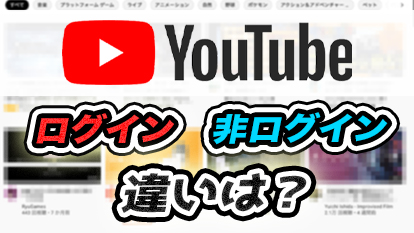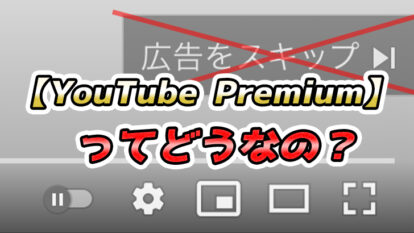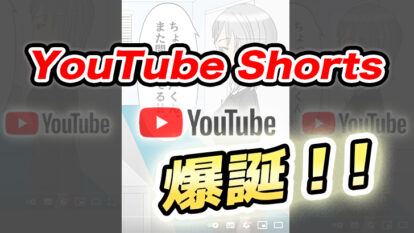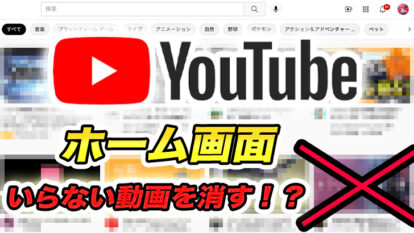YouTube Musicってどう?使い勝手を解説!その他配信サービスと比較もしてみた
こんにちは。ヨシイナリです。なんとなくあるのは知っている、という方もいらっしゃると思いますが、
YouTubeは、音楽に特化した「YouTube Music」という音楽配信サービスも提供しています。
無料でも使えるサービスで、音楽を聴くのに便利な機能があります。
そこで今回は、
YouTube Musicの使い方、機能について知りたい
有料版にするか迷っている
他の音楽配信サービスと比較したい
といった方に向けて、
YouTube Musicの機能、無料、有料版の違いと他音楽配信サービスとの違い
について解説いたします。
この記事を読むと…
YouTube Musicの機能がわかる
YouTube Music無料版と有料版の違いがわかる
他の音楽配信サービスとの違いがわかる
目次
- 1. YouTube Musicとは?
- 1-1. YouTube Musicの機能、できること
- 1-2. YouTube Music Premium(有料版)でできること
- 1-3. YouTube Music Premiumの料金
- 2. YouTub Musicは実際どう?
- 2-1. 他サービスと比較した良いところ
- 2-2. YouTube Musicの使いにくい点
1. YouTube Musicとは?
冒頭で申し上げた通り、YouTubeが提供する音楽配信サービスです。楽曲だけではなく、ミュージックビデオやライブ映像などもあります。
通常のYouTubeとはUIデザインも異なっていて、音楽視聴に特化したデザインになっています。
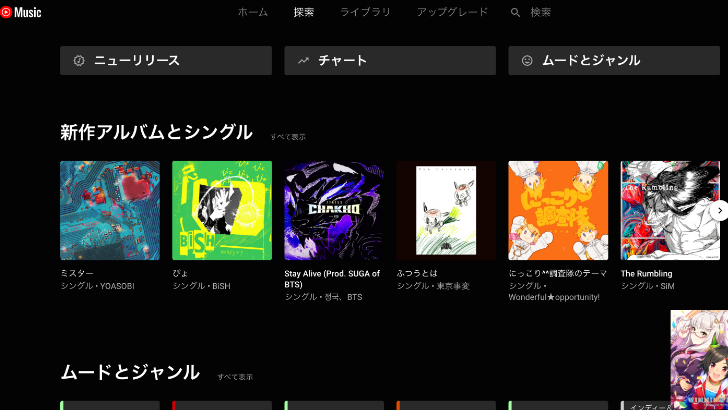
YouTubeからは独立したページですので、YouTube内に項目はありません。
YouTube Music
※検索からYouTube Musicのサイトへ遷移することはできます。
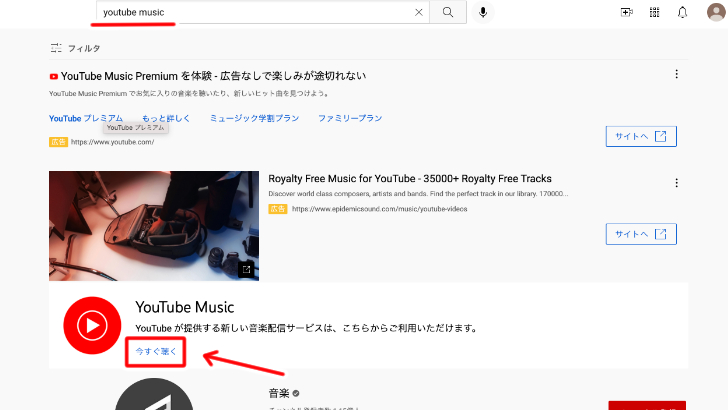
また、アプリも同様に、YouTubeアプリとは別でYouTube Musicのアプリがあり、
そちらをダウンロードして利用する必要があります。
Google Playでダウンロード
App Storeでダウンロード
YouTube Musicは無料で利用できますが、有料版(YouTube Music Premium)もあり、できることに差があります。
違いについては後ほどご説明いたしますので、
まずは基本的な機能、できることから解説いたします。
1-1. YouTube Musicの機能、できること
YouTube Musicは基本的にYouTubeのアカウントでログインし利用します。ログインすることで、後述する、表示されるおすすめの精度や、
プレイリストを管理することができるため、便利です。
アカウントをお持ちではない方は、Googleアカウントを作成する必要がありますので、
以下の記事をご参考にアカウントを作成してください。
また、アプリ版ではログアウト状態では利用できないため、ログイン(もしくはアカウント作成)してからの利用になります。
ブラウザ版では非ログイン状態でも利用できますが、おすすめコンテンツの精度がフラットなものになり、
プレイリストは作成できません。
プレイリストに関しては、アカウント名が本名の上、プレイリストを公開設定にしていると、
あなたのプレイリストをYouTube Musicが他の方へのおすすめとして表示させる可能性があり、
身バレの恐れがありますので、気になる方は、
アカウント名を変更する、アカウントを追加する、公開設定を変更するといった対処が必要です。
プレイリストの公開設定は、
右上のアカウントアイコン→「設定」→「プライバシーと位置情報」→
「アカウントのプライバシー設定の管理」へと進み、
「保存した再生リストを全て時公開にする」をオンにしましょう。
併せて、「全ての登録チャンネルを非公開にする」もオンにすると、
さらにプライバシーを守ることができます。
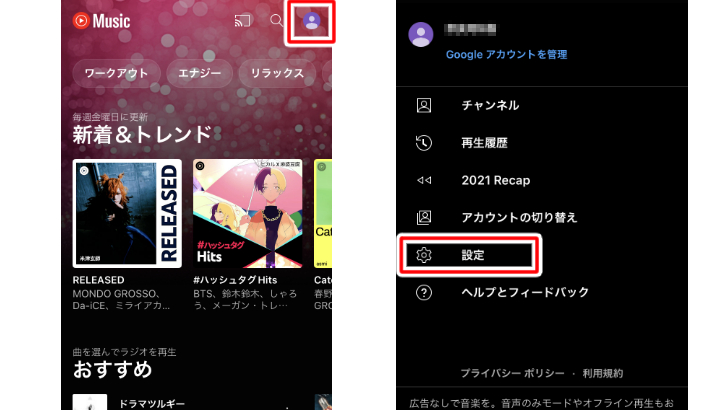
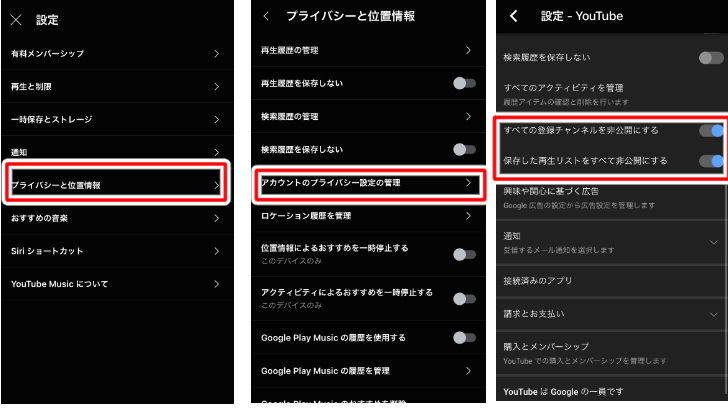
アカウント名を変える、アカウントを追加する方法については、以下の記事で解説しています。
YouTubeと同様に、自分に合ったおすすめが表示される
YouTube MusicもYouTubeと同様に、あなたが視聴した楽曲や映像から、あなたの好みを分析し、おすすめのプレイリストを表示してくれます。
また、ムード、アクティビティに応じて作成されたプレイリストも選択ができるので、
気分や状況に応じて楽曲を流すことができます。
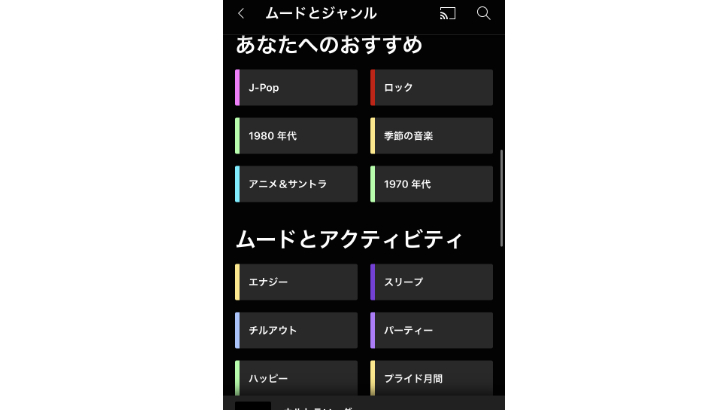
検索機能が優秀
検索することで 聴きたい楽曲や映像を探すことができます。しかし、探したくても曲名がわからないということは結構あると思いますが、 検索機能が優秀なので、
曲名がわからなくても、歌詞の一部で検索ができます。(スマート検索機能)
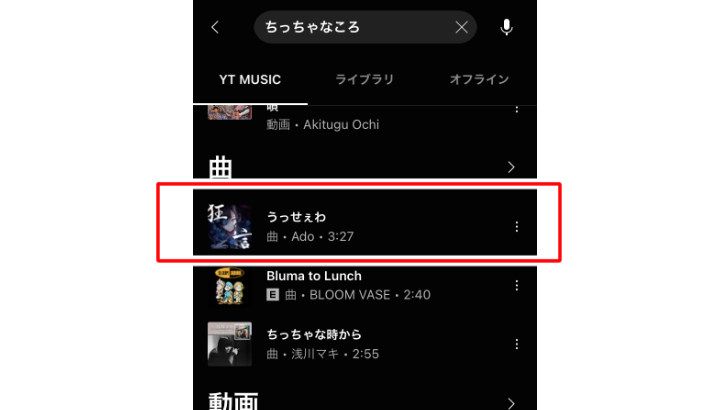
YouTubeの姉妹サービスのため、コンテンツが豊富
アーティスト公式として配信されているコンテンツももちろんありますが、YouTubeの姉妹サービスということもあり、一般ユーザーの投稿コンテンツもYouTube Musicにあるため、
コンテンツが豊富です。
ご自身で好きな楽曲、映像を集めてプレイリストを作れる
YouTube同様、ご自身でプレイリストも作成できます。自分のお気に入りベストを作成したり、
気分に応じて自分なりの雰囲気に合うリストを作成したり、
お気に入りアーティストの厳選楽曲を集めたり、といったことができます。
YouTubeで作成したプレイリストがYouTube Musicに反映される
YouTubeでご自身が作成したプレイリストが、YouTube Musicにも反映されるため、すでにYouTubeでリストを作成している方は、1からリストを作成する手間がありません。
ただし、反映されるのはYouTube Musicにもあるコンテンツのみです。
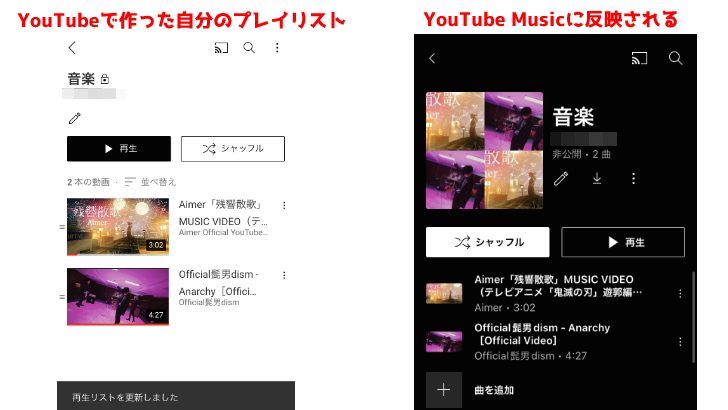
一部アーティスト楽曲では歌詞表示ができる
一部の有名アーティストの楽曲のみとなりますが、楽曲の歌詞が登録されているため、聴きながら歌詞を眺めて楽しんだり、一緒に歌うことも可能です。
また、翻訳歌詞が登録されている楽曲もあるため、
海外アーティストの歌詞の日本語訳を見て、意味を知ることも出来ます。
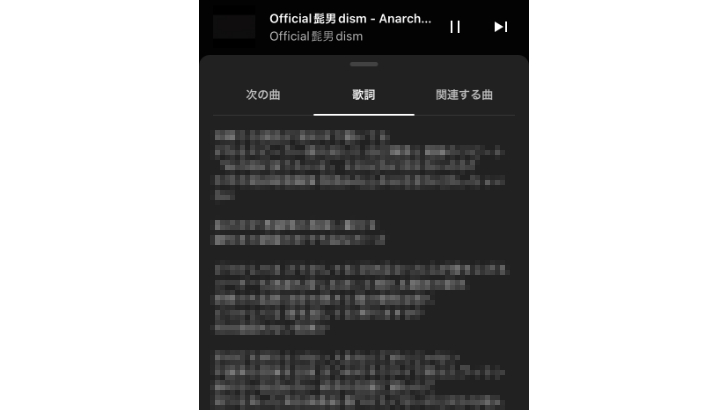
1-2. YouTube Music Premium(有料版)でできること
有料版では、上記に加えて以下の機能があります。広告が表示されない
無料版では楽曲、映像が始まる前に広告が表示されますが、YouTube Music Premiumに加入することで広告が表示されなくなります。
楽曲の合間に広告が入ってしまうことで雰囲気が崩れてしまうので、
広告が表示されないのは嬉しいですね。
楽曲、映像のオフライン再生、バックグラウンド再生が可能
楽曲、映像を一時的に端末にダウンロードができるので、オフライン状態でも再生が可能です。地下など、電波がない場所でも音楽を楽しむことができます。
また、無料版でYouTubeアプリを使用している場合、
端末をスリープ状態にしたり、他のアプリを開いてしまうと、再生が止まってしまいますが、
有料版ではバックグラウンド再生が可能なため、スリープ状態や、他のアプリを使用しても、
再生し続けることが可能です。
ランニングをしているときや、通勤中などで、アプリを開いたまま端末をしまうと、
画面に触れてしまって音量が急に大きくなってしまうなどの誤作動も考えられるので、
バックグラウンド再生ができるのは嬉しいですね。
YouTube Musicでは出来ませんが、
YouTubeならブラウザで視聴することによってバックグラウンド再生が可能です。
YouTubeのバックグラウンド再生の方法については以下の記事で解説しています。
YouTube Music Premiumの料金
YouTube Music Premiumの料金をまとめました。ブラウザ、Android:¥980/月
iOS版アプリ(iPhone、iPad):¥1,280/月
ブラウザ、Android:¥1,480/月
iOS版アプリ(iPhone、iPad):¥1,950/月
¥480/月
iOS(iPhone、iPad)を使っている方は、アプリから申し込むと料金が高くなってしまうので、
ブラウザ(Safariなど)からYouTube Music Premiumの申し込みをしましょう。
また、YouTubeの有料プランである、「YouTube Premium」には、
YouTube Music Premiumが内包されています。
広告を消したいなど、YouTube Music Premiumへの加入を検討している方は、
通常プランであれば+200円で「YouTube Premium」に加入でき、
YouTubeの方も広告なし、オフライン、バックグラウンド再生ができますので、
「YouTube Premium」に加入してしまうのも1つの手かと思います。
支払い方法は、クレジットカード、PayPalが対応しています。
2. YouTube Musicは実際どう?
色々と機能、できることを解説しましたが、実際の使用感はどうなのか?
前項でお伝えした機能、できることを踏まえて、
他の音楽配信サービスと比べた優れた点と、使ってみて感じたデメリットを、お伝えいたします
2-1.他サービスと比較した良いところ
主にAppleMusic、Spotifyと比較していきます。YouTubeと連携している
新しく音楽配信サービスを利用する場合、1から好きな楽曲などをプレイリストに組み込まなくてはいけませんが、
YouTubeで好きな音楽を集めてプレイリストを作成していた場合は、
そのプレイリストがYouTube Musicにも適用されます。
スマート検索の性能が若干いい
歌詞の一部からでも楽曲の検索ができるスマート機能は、少し歌詞を間違えてても近しい楽曲が候補に出てくるのですが、
YouTube Musicは、若干他のサービスより精度が高いように感じます。
例:Adoさんの「うっせぇわ」を探す際に、歌詞の一部で検索をしてみました。
本当なら「ちっちゃな頃から」ですが、
間違えて「ちっちゃい頃から」で検索したところ、
YouTube Musicでは「うっせぇわ」が候補に現れましたが、
Apple Musicでは現れませんでした。
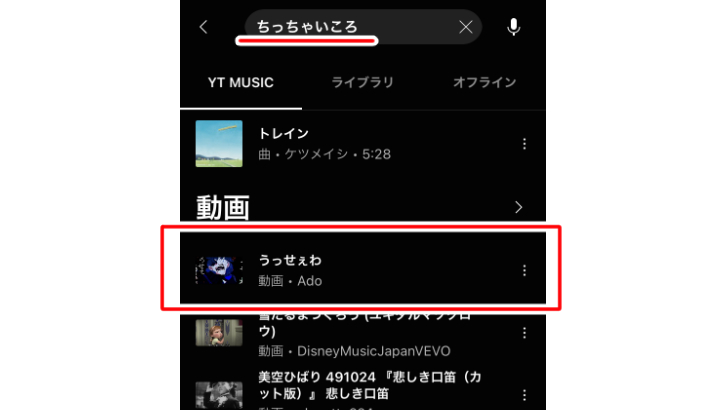
YouTubeはGoogle傘下のため、検索の精度は高いですね。
コンテンツ量が豊富
前項の通り、YouTubeの姉妹サービスのため、 アーティスト公式だけでなく、一般ユーザーがYouTubeにアップロードした楽曲も再生対象コンテンツのため、豊富です。
無料版でも曲が選べる、スキップもし放題
例えば、Spotifyの無料版では、プレイリストからランダム再生となっていて、楽曲が選べません。
さらに、次の曲へスキップする回数にも制限があり、簡単にスキップはできません。
YouTube Musicは無料版でも楽曲を選べますし、スキップはし放題です。
2-2. YouTube Musicの使いにくい点
では逆に、使いにくい点はなんでしょうか?「歌ってみた」などが混ざってしまう
一般ユーザーがYouTubeに投稿されているコンテンツもあるので、検索した際に、「歌ってみた」「弾いてみた」「モノマネ」などのコンテンツが表示されます。
本人の声が聞きたい時に、本人以外のコンテンツが現れると、
パッと見でわかりづらいということがあります。
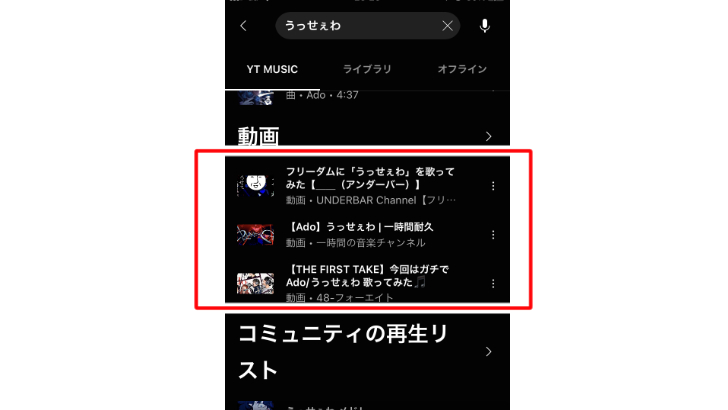
また、アーティスト公式のコンテンツでも、PR用のショートバージョンのコンテンツがあるため、
フルバージョンだと思って聴いていたら1番のサビの途中で終わっちゃった、といったことも起こり得ます。
音質、画質がバラバラ
上記と同様に、一般ユーザーからの投稿コンテンツが混ざるため、音質や画質がバラバラです。
プレイリストでランダムで流している時に、音質が良かったり悪かったりと安定しないことがあります。
歌詞表示が一部アーティストに限られる
歌詞表示が一部有名アーティストに限られます。今後、対応楽曲が広がることを期待しましょう。

YouTube Musicは、他の配信サービスと比べて、自由度が高い印象ですが、
YouTubeをうまく使えば代用できる気もしますし、判断が難しいですね。
ただ、どうしても広告が嫌な方はYouTube Music Premiumも選択肢に入るかと思います。
とりあえずは、各配信サービスの無料版で、
好みの楽曲の多さ、使いやすさなどを確認して、判断したいですね。
関連記事
注目キーワード
YouTuber (4) Vlog (5) メンバーシップ (7) アニメーション (7) ファン向け機能 (9) 広告収益 (7) 小技 (6) TikTok (10) コメント (10) サービス紹介 (6) プライバシー保護 (5) ペット (5) スマートフォン(スマホ) (5) サブスク (4) 初心者向け (23) 規約、ポリシー変更 (4) ライブ配信 (4) ランキング (4) YouTubeShorts (7) イラスト (4) SNS (16) 動画紹介 (7) 素材紹介 (7) 漫画動画 (5) 動画編集 (122) エフェクト (25) トランジション (9) テロップ (16) 用語 (4) 操作方法 (121) 作業効率化 (29) 書き出し (11) Premiere Pro (82) Filmora X (5) フリーソフト (7) BGM (16) 効果音 (11) オーディオ編集 (15) SEO (6) チャンネル登録 (8) 再生数 (16) トラブル対処法 (9) Photoshop (6) After Effects (10) モブニコミウドン (8)